Ali vidite sporočilo o napakiSlaba slika. Koda napake - 0xc000012f "Na zaslonu računalnika? Ta koda napake se ponavadi pojavi, ko v računalniku poskušate odpreti slikovno datoteko napačne oblike. Ker težavo povzročajo poškodovane datoteke Visual Studio, bo težava v računalniku odpravljena z odstranitvijo in vnovično namestitvijo programa Visual Studio.
Popravek-1 Brisanje starejših datotek DLL
Težavo lahko odpravite tako, da iz računalnika izbrišete starejšo datoteko DLL in jo nadomestite z novo.
1. Pritisnite Tipka Windows + R. za zagon Teči.
2. Za obisk System32 mapa, Kopiraj prilepi v tej vrstici Teči okno in zadetek Enter.
C:\ Windows \ System32

3. Ko System32 mapo, se pomaknite navzdol in poiščitemsvcp140.dll“.
4. Desni klik namsvcp140.dll"In nato kliknite"Izbriši“.
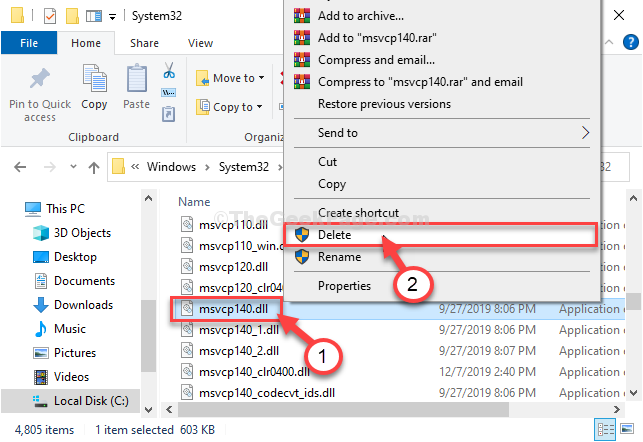
*Ko datoteko izbrišete, zaprite File Explorer okno.
5. Pritisnite Tipka Windows + R. za zagon Teči okno.
6. Zdaj vnesite »msinfo32«In zadeti Enter.

Konfiguracija sistema okno naj se odpre.
7. V Konfiguracija sistema okno, označite “Vrsta sistema«Na desna strani okna.
(Preprosto upoštevajte, ali jeračunalnik s sistemom x64"Ali"računalnik s sistemom x32“). To vam bo pomagalo prenesti določeno arhitekturo.

8. Morate prenesti MSVCP140.dll v računalniku.
9. Glede na „Bitovi"(Arhitektura CPU, -x64 bit oz -x32 bit) v računalniku kliknite »Prenesi“.

Ko je postopek prenosa končan, zaprite okno brskalnika.
10. Pojdite na mesto za prenos v računalniku.
11. Ko je prenos končan, izvleček na ugodni lokaciji po vaši izbiri.

12. Zdaj morate iti v mapo, v katero ste izvlekli datoteko .dll
Potem, kopirati"msvcp140.dll" mapa.

13. Še enkrat pritisnite Tipka Windows + R. za zagon Teči.
14. Zdaj, tip v tej vrstici Teči okno in zadetek Enter.
C:\ Windows \ System32
Opomba- Zamenjati "C:”S črko pogona namestitvenega pogona Windows.

15. Zdaj, prilepite "msvcp140.dll”V datoteki System32 mapo.
(Če se od vas zahteva dovoljenje za spremembe, kliknite »Nadaljujte“).

Zdaj zaprite File Explorer okno.
Moraš ponovni zagon računalniku, da bodo spremembe začele veljati v računalniku.
*OPOMBA–
Če naletite na sporočilo o napaki, ki poskuša izbrisati datoteko DLL, obstaja težava z dovoljenji.
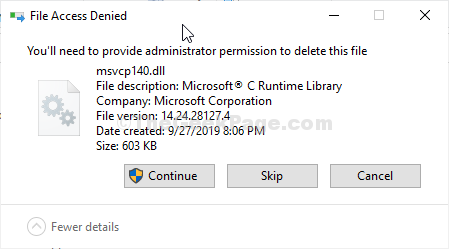
Za rešitev težave sledite tem preprostim korakom:
1. Desni klik na “msvcp140.dll"In nato kliknite"Lastnosti“.
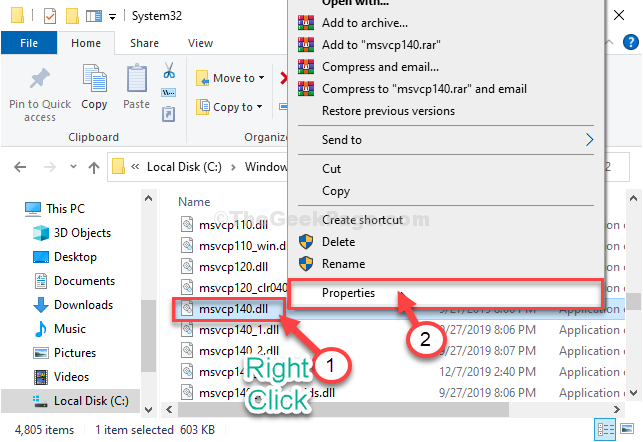
2. V Lastnosti okno, pojdite naVarnost".
3. Zdaj kliknite naNapredno".

4. Zdaj pojdite naRevizija".
5. Kliknite na "Nadaljujte“.
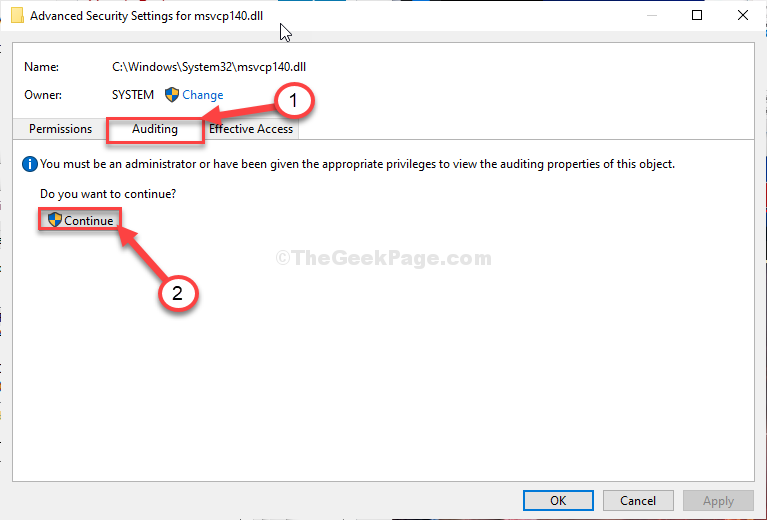
6. Nato izberite prvi izraz naVnosi dovoljenj:‘Panel. (Izbrali smoSISTEM”Izraz. )
7. Zdaj kliknite na “Onemogoči dedovanje“.

8. Preprosto kliknite na “Pretvorite podedovana dovoljenja v eksplicitna dovoljenja za ta objekt. " da onemogočite dedovanje.
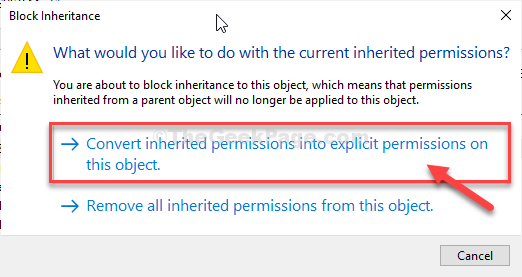
9. Če se vrnemo kVnosi dovoljenj:‘Tab, izberite prvi izraz. (Izbrali smoSISTEM”Izraz. )
10. Zdaj kliknite na “Odstrani“.
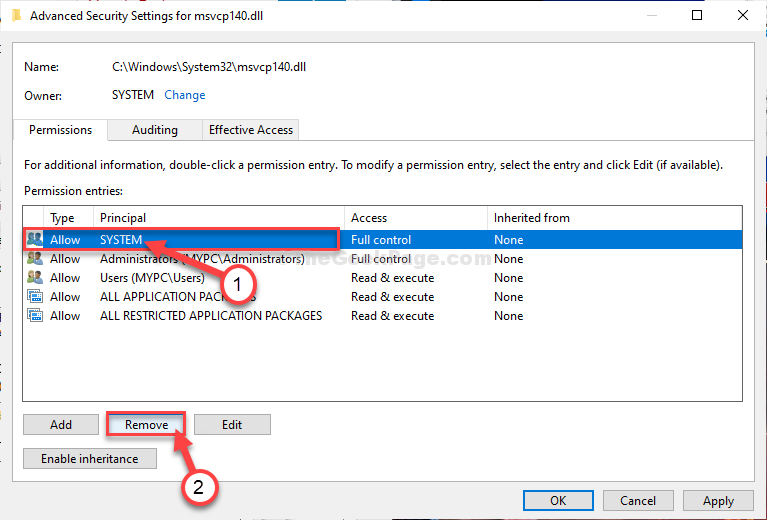
11. Na ta način izberite vsak izraz naVnosi dovoljenj:", Nato kliknite"Odstrani"Za zaporedno praznjenje seznama.

12. Zdaj kliknite na “Sprememba“.

13. Kliknite na "Napredno“.

14. Zdaj kliknite na “Poiščite zdaj“.
15. Nato se pomaknite navzdol po seznamu skupin ali uporabnikov in izberite svoje uporabniško ime. (Za ta računalnik jeSambit“.)
16. Kliknite na "v redu“.

17. Še enkrat kliknite na “v redu“.

18. Nato kliknite »Dodaj“.

19. Zdaj kliknite na “Izberite glavnico“.

20. Kliknite na "Napredno“.

21. Zdaj kliknite na “Poiščite zdaj“.
22. Nato se pomaknite navzdol po seznamu skupin ali uporabnikov in izberite svoje uporabniško ime. (Za ta računalnik jeSambit“.)
23. Kliknite na "v redu“.

24. Še enkrat kliknite na “v redu“.

25. Zdaj izberite »Popoln nadzor“.
26. Nato kliknite »v redu“.
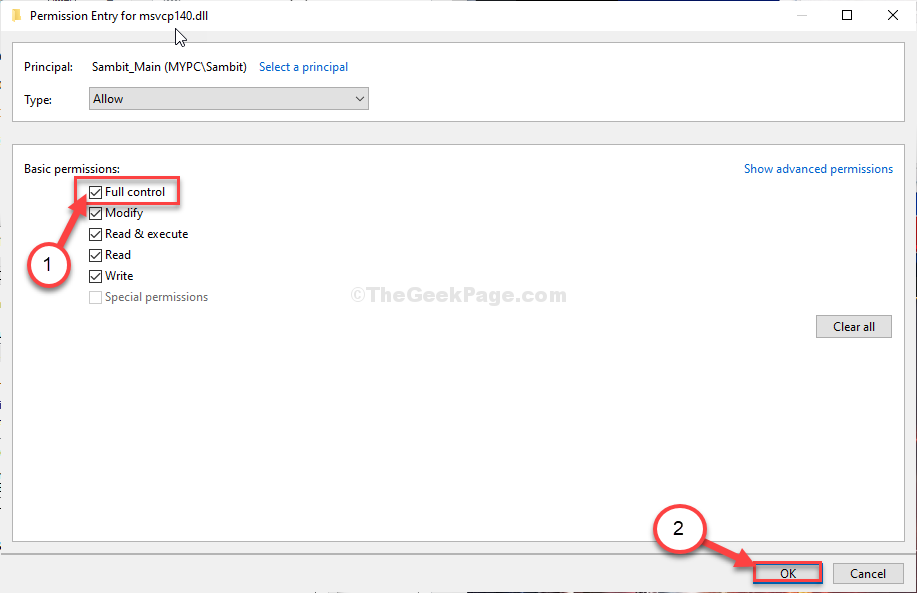
27. Na koncu kliknite »Prijavite se"In nato na"v redu“.
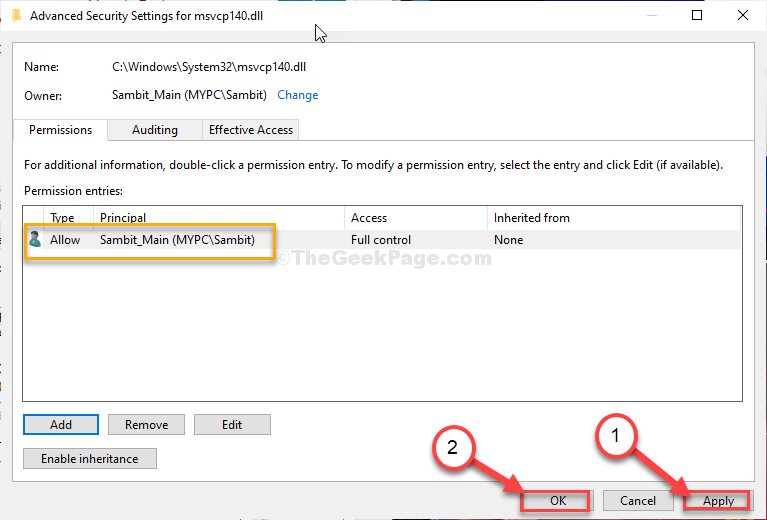
28. V Varnost kliknite »Prijavite se"In nato na"v redu“.
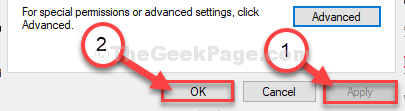
Zdaj lahko datoteko DLL izbrišete iz računalnika in sledite navodilom za nadomestitev z novo datoteko DLL.
Popravite-2 Ponovno namestite Microsoft Visual C ++ 2015 Redistributable-
Odstranitev in ponovna namestitev Microsoft Visual C ++ 2015 Redistributable paketi lahko naredijo trik.
Koraki za namestitev Visual Studia v računalnik
Sledite tem korakom za odstranitev paketov Visual Studio iz računalnika -
1. Pritisnite tipko Tipka Windows in začnite tipkati »Programi in lastnosti“.
2. Nato kliknite naProgrami in lastnosti«Za dostop do Programi in lastnosti.

3. Zdaj moraš desni klik na “Microsoft Visual C ++ 2015 Redistributable"In nato kliknite"Odstrani“.

4. Nato kliknite »Odstrani“.

5. Na enak način se pomaknite navzdol po seznamu nameščenih aplikacij in paketov, desni klik na “Microsoft Visual C ++ 2015 Redistributable (x86)"In nato kliknite"Odstrani“.

6. Zdaj, v Redistributable Setup Microsoft Visual C ++ 2015 v oknu kliknite »Odstrani“.

Ko je postopek odstranitve končan, kliknite »Zapri", Da zaprete Nastaviti okno.
Koraki za namestitev Visual Studia v računalnik
Sledite tem korakom za namestitev najnovejše različice Visual Studio v računalnik -
1. Zdaj morate prenesti najnovejšo različico Visual C ++, ki ga je mogoče distribuirati za Visual Studio 2015.

2. Kliknite na “Ime datoteke“.
3. Nato kliknite »Naslednji”, Da začnete postopek prenosa.

4. Zdaj pojdite na preneseno mesto v računalniku.
5. Dvojni klik na “vc_redist.x64”, Da začnete postopek namestitve.

6. Potem morate preverite izjava “Strinjam se z licenčnimi pogoji“.
7. Ko to storite, kliknite »Namestite”, Da začnete postopek namestitve.

V nekaj minutah bo postopek namestitve končan.
8. Na enak način pojdite na mesto za prenos in nato dvojni klikna “vc_redist.x86”, Da odprete okno za namestitev v računalniku.

9. Podobno, preverite izjava “Strinjam se z licenčnimi pogoji“.
10. Še enkrat kliknite na “Namestite”Za namestitev te knjižnice Visual C ++.

Ko je namestitev končana, kliknite »Zapri«Za dokončanje namestitve v računalnik.
Ponovni zagon računalnik, da dokončate postopek namestitve.
Po ponovnem zagonu računalnika poskusite znova zagnati aplikacijo.


![Kako popraviti zaostanek pri simulaciji v The Sims 4 [LAHKI KORAKI]](/f/46f87108e7e77253b8156ead277fe83b.jpg?width=300&height=460)